|
TAG EVELYNE

 Merci beaucoup Nines pour m'avoir invité à traduire tes tutoriels en français et en anglais.
Merci beaucoup Nines pour m'avoir invité à traduire tes tutoriels en français et en anglais.
Ici vous pouvez trouver l'original de ce tutoriel.

Le tutoriel à été traduit avec Corel12, mais il peut également être exécuté avec les autres versions.
Suivant la version utilisée, vous pouvez obtenir des résultats différents.
Depuis la version X4, la fonction Image>Miroir a été remplacée par Image>Renverser horizontalement,
et Image>Renverser avec Image>Renverser verticalement.
Dans les versions X5 et X6, les fonctions ont été améliorées par la mise à disposition du menu Objets.
Avec la nouvelle version X7, nous avons à nouveau Miroir/Retourner, mais avec nouvelles différences.
Consulter, si vouz voulez, mes notes ici
Certaines dénominations ont changées entre les versions de PSP.
Les plus frequentes dénominations utilisées:

traduction anglaise ici
Le vostre versioni ici
Nécessaire pour réaliser ce tutoriel:
Matériel ici
Tube Criss 2671
Mist Criss 2680
(les liens des sites des tubeuses ici)
Modules Externes
consulter, si nécessaire, ma section de filtre ici
AAA Frames - Foto Frame ici
Simple - Top Left Mirror ici
Simple - Half Wrap (Bonus)
Kang 3 - the Light Eaters ici
Italian Editors Effect - Effetto Fantasma ici
Mura's Meister - Copies ici
Filters Unlimited 2.0 ici
Filtres Simple, Kang et Italian Editors peuvent être utilisés seuls ou importés dans Filters Unlimited.
voir comment le faire ici).
Si un filtre est fourni avec cette icône,  on est obligé à l'importer dans Unlimited on est obligé à l'importer dans Unlimited

N'hésitez pas à changer le mode mélange des calques et leur opacité selon les couleurs que vous utiliserez.
Dans les plus récentes versions de PSP, vous ne trouvez pas le dégradé d'avant plan/arrière plan ou Corel_06_029.
Vous pouvez utiliser le dégradé des versions antérieures.
Ici le dossier Dégradés de CorelX.
Placer le preset Emboss 3 dans le dossier Paramètres par défaut.
Placer la sélection dans le dossier Sélections.
1. Ouvrir une nouvelle image transparente 950 x 650 pixels.
2. Sélections>Charger/Enregistrer une sélection>Charger à partir du disque.
Chercher et charger la sélection sel.268.nines.

3. Placer en avant plan la couleur #e15e7d,
et en arrière plan la couleur #f8d3cb.

Préparer en avant plan un dégradé de premier plan/arrière plan, style Linéaire.

Remplir  la sélection du dégradé. la sélection du dégradé.
4. Effets>Modules Externes>Filters Unlimited 2.0 - Simple - Top Left Mirror

Garder sélectionné.
5. Effets>Modules Externes>Filters Unlimited 2.0 - Kang 3 - the Light Eaters, par défaut.

Garder toujours sélectionné.
6. Effets>Modules Externes>Filters Unlimited 2.0 - Italian Editors Effect - Effetto Fantasma, par défaut.

Garder sélectionné.
7. Calques>Nouveau calque raster.
Placer en avant plan la Couleur.
Remplir  la sélection avec la couleur d'avant plan #e15e7d. la sélection avec la couleur d'avant plan #e15e7d.
8. Sélections>Modifier>Contracter - 2 pixels.
Presser CANC sur le clavier 
Sélections>Désélectionner tout.
9. Calques>Fusionner>Calques visibles.
10. Effets>Modules Externes>Mura's Meister - Copies.

11. Effets>Filtre personnalisé - sélectionner le preset Emboss 3 et ok.

12. Calques>Dupliquer.
Image>Redimensionner, à 50%, redimensionner tous les calques décoché.
13. Effets>Modules Externes>Filters Unlimited 2.0 - Simple - Half Wrap

14. Calques>Nouveau calque raster.
Calques>Agencer>Placer en bas de la pile.
Placer en avant plan le dégradé et changer les réglages

Remplir  le calque du dégradé. le calque du dégradé.
15. Effets>Modules Externes>Filters Unlimited 2.0 - Paper Textures - Canvas Fine, par défaut.

16. Vous positionner sur le calque du haut de la pile.
Ouvrir le tube Criss 2680 et Édition>Copier.
Revenir sur votre travail et Édition>Coller comme nouveau calque.
Image>Redimensionner, 2 fois à 80%, redimensionner tous les calques décoché.
Positionner  bien le tube au centre. bien le tube au centre.
17. Ouvrir Adorno_lineas_nines, effacer le watermark, et Édition>Copier.
Revenir sur votre travail et Édition>Coller comme nouveau calque.
18. Effets>Effets géométriques>Pentagone.
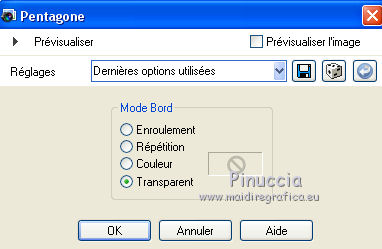
19. Calques>Fusionner>Calques visibles.
20. Effets>Modules Externes>AAA Frames - Foto Frame.

21. Édition>Copier.
Image>Redimensionner, à 90%, redimensionner tous les calques décoché.
22. Calques>Nouveau calque raster.
Calques>Agencer>Placer en bas de la pile.
23. Sélections>Sélectionner tout.
Édition>Coller dans la sélection.
24. Réglage>Flou>Flou gaussien - rayon 15.

Sélections>Désélectionner tout.
25. Ouvrir Adorno_sinedot_nines, effacer le watermark, et Édition>Copier.
Revenir sur votre travail et Édition>Coller comme nouveau calque.
26. Calques>Fusionner>Tous.
27. Image>Ajouter des bordures, 2 pixels, symétrique, couleur d'avant plan #e15e7d.
Image>Ajouter des bordures, 20 pixels, symétrique, couleur d'arrière plan #f8d3cb.
28. Réglage>Luminosité et Contraste>Luminosité et Contraste.

29. Ouvrir le tube Criss 2671 et Édition>Copier.
Revenir sur votre travail et Édition>Coller comme nouveau calque.
Image>Redimensionner, 2 fois à 80% et 1 fois à 90%, redimensionner tous les calques décoché.
Déplacer  le tube à droite. le tube à droite.
30. Effets>Effets 3D>Ombre portée, couleur noire.

31. Ouvrir Texto_Evelyne_nines et Édition>Copier.
Revenir sur votre travail et Édition>Coller comme nouveau calque.
Déplacer  le texte en bas à gauche. le texte en bas à gauche.
32. Calques>Fusionner>Tous.
Image>Ajouter des bordures, 2 pixels, symétrique, couleur d'avant plan #e15e7d.
Signer votre travail et enregistrer en jpg.
Vos versions ici

Si vous avez des problèmes, ou des doutes, ou vous trouvez un link modifié, ou seulement pour me dire que ce tutoriel vous a plu, vous pouvez m'écrire.
28 Mai 2018
|



